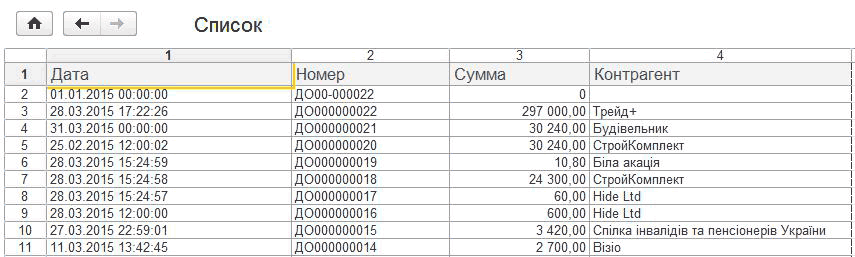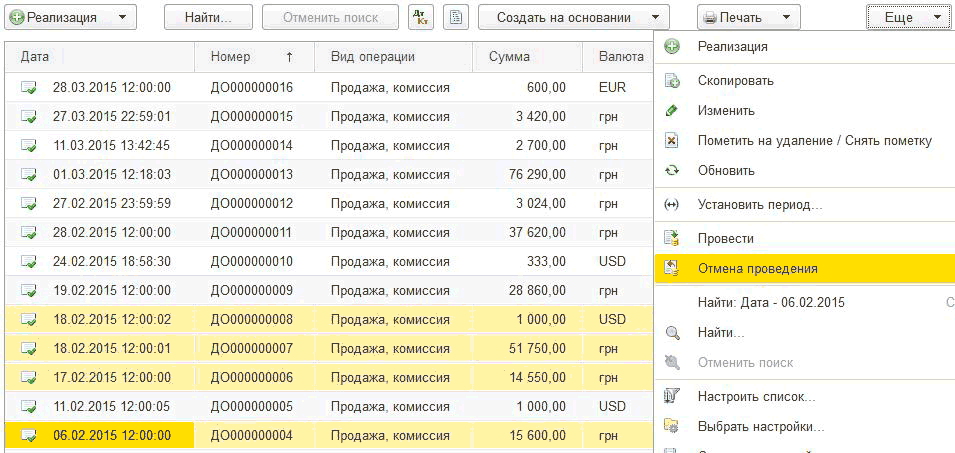1С:Предприятие 8.3 /
Бухгалтерия для Украины 2.0 /
Быстрый старт
Работа со списками, журналами, документами и отчетами
Назначение форм списков
Работа с документами и справочниками производится в формах списка. В процессе работы требуется управлять видом списка, в том числе задавать группировки и сортировки, производить поиск документов или элементов справочника в списке. Непосредственно из формы списка могут выполняться и действия над группой объектов: пометка и снятие пометки на удаление, проведение и отмена проведения и т. д.
Поиск в списке
Большой объем информации часто затрудняет поиск нужного документа или элемента справочника. В конфигурации предусмотрена возможность быстрого поиска. Например, в справочнике « Номенклатура » можно отобрать товары, наименование которых включает слово «Вентилятор», или в списке документов отобрать документы по контрагенту, содержащему в названии слово «База». Чтобы начать поиск, достаточно установить фокус в нужную колонку и начать набирать текст. При этом автоматически откроется форма набора.
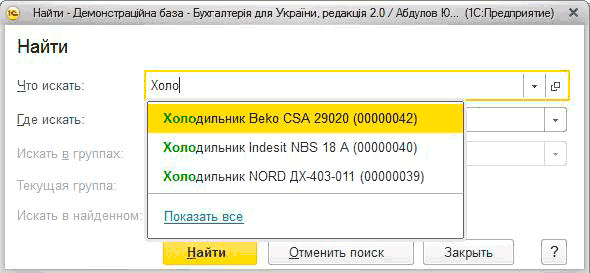
Эту же форму поиска можно открыть нажатием клавиш Ctrl + F или по кнопке «Найти» на панели формы (если кнопка не вынесена на панель, доступ к ней можно получить по кнопке «Еще»). При этом строка поиска будет заполнена значением текущей колонки. Это позволяет выполнить отбор по колонке.
По кнопке «Найти» в список будут выведены только элементы, содержащие искомое слово. Режим иерархии будет автоматически отключен.
Отмена режима поиска и возврат к полному списку производятся по кнопке «Отменить поиск» или по нажатию клавиш Ctrl + Q.
Отбор
Отбор устанавливается в форме «Еще» – «Настроить список». В форму на закладку «Основные» может быть выведен ряд полей, по которым наиболее часто осуществляется отбор в данном списке. Например, для документов поступления или реализации товаров и услуг это организация и контрагент. Дополнительно на закладке «Отбор» можно настроить отбор по любому доступному полю. Например, если можно отобрать документы с видом операции «Продажа, комиссия».
Сортировка
Длинные списки удобно просматривать, если они отсортированы по какомулибо полю. Документы, как правило, сортируются по времени создания, а справочники – по наименованию в алфавитном порядке. Однако пользователь может задать свой порядок сортировки одним из следующих способов:
- щелчком мыши по заголовку колонки в форме списка (повторный щелчок меняет направление сортировки на противоположное);
- в форме «Еще» – «Настроить список» в поле «Сортировка».
Группировка
Для дополнительного удобства список может быть сгруппирован по любому из доступных полей. Например, документы поступления или реализации товаров удобно сгруппировать по контрагентам. Группировка задается в форме «Еще» – «Настроить список» в поле «Группировка».
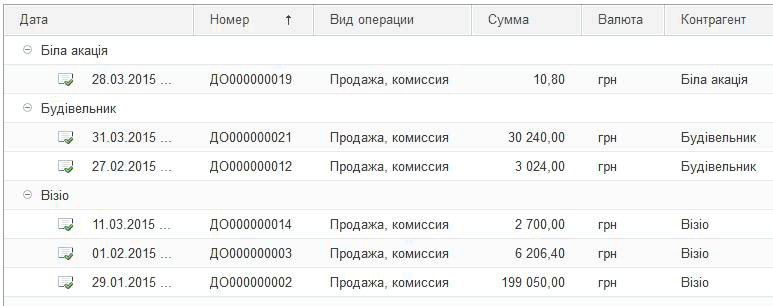
Печать списка
Любой список с учетом выполненных настроек, отборов и сортировки может быть выведен в формате табличного документа по кнопке «Еще» – «Вывести список». При этом можно выделить колонки, которые необходимо вывести в табличный документ.
Полученный табличный документ можно распечатать (главное меню «Файл») или сохранить на диске (главное меню «Файл» – «Сохранить как»).
Примечание. В списках документов предусмотрена также печатная форма «Реестр документов», которая позволяет вывести список в виде реестра с названием документов, указанием периода настройки элементов интерфейса .
Обработка нескольких объектов
Часто требуется выполнить некое однотипное действие над группой объектов, например, провести или отменить проведение, пометить или снять пометку на удаление. Это можно сделать непосредственно из списка. Для этого требуется с помощью мыши и клавиш Ctrl или Shift выделить объекты, над которыми необходимо произвести действие. Для выделения всех объектов можно воспользоваться клавишами Ctrl + A. После того как необходимые объекты выделены, можно выполнить действие над ними по соответствующей команде:
- «Еще» – «Провести»,
- «Еще» – «Отмена проведения»,
- «Еще» – «Пометить на удаление/Снять пометку».
Другие материалы по теме:
группировка, в списке, поиск, комиссия, вид операции, может, по кнопке, продажа, 28, продаж, отбор, список, например, дата, 00, справочник., пример, документы, контрагент, документов, операции, документ
Материалы из раздела: 1С:Предприятие 8.3 / Бухгалтерия для Украины 2.0 / Быстрый старт
Другие материалы по теме:
Учет безналичных денежных средств. Поступление денежных средств
Источники данных для расчетов бюджетирования

Мы на Facebook
![л 4- Реализация товаров и услуг Контрагент: П Организация: 0 Добро Реализация Найти... Отменить поиск дкт Е] Создать на основании Печать Еще Дата Номер 1 Вид операции Сумма Валюта Контрагент Склад с; Настройка списка - Демонстрац йна база - Бухгалтер я для](/img/materialy_rabota-so-spiskami-zhurnalami-dokumentami-i-otchetami/p002002.png)